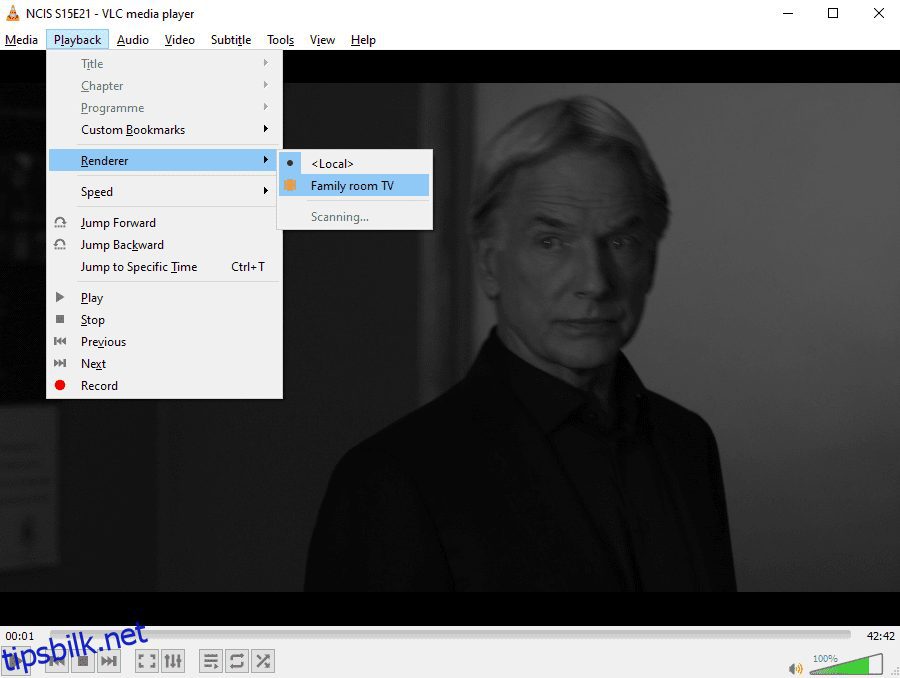Med sin omfattende kompatibilitet med apper, har Google Chromecast blitt en av de beste gadgetene for streaming av media.
Men hvis du strømmer innhold av høy kvalitet, stopper en Chromecast ofte for å buffere dataene. For filmfans er det ikke noe verre.
Så hva kan du gjøre med det? Vi skal se på noen triks for å overvinne Chromecast-bufring og avslutte hakkete avspilling.
Innholdsfortegnelse
1. Lukk andre apper for å stoppe Chromecast-hopping
Hvis du strømmer fra mobilenheten din, ta deg tid til å se hvilke apper som kjører. På samme måte, hvis du planlegger å streame fra datamaskinen, sjekk hvilken programvare som er åpen.
Bufferproblemer og hoppe over video som spilles av via en Chromecast kan løses ved å lukke andre programmer. Lukk alle andre apper du ikke trenger på mobilen. Hvis strømmen på Chromecasten din er hakkete, stopp eventuelle nedlastinger.
Hvor det er mulig, last ned videoen til enheten din før du strømmer den til TV-en med Chromecast.
2. Senk kvalitetsinnstillingene for å stoppe Chromecast-stammingen
Kvalitetsinnstillinger er ofte det viktigste ytelsesproblemet når du strømmer video gjennom Chromecasten din. Selv om den er en kraftig liten enhet, kan den bare strømme så raskt som nettverkstilkoblingen din tillater.
Når du streamer 4K- eller Ultra HD-video, spesielt fra internett, bruker enheten nettverksbåndbredde. Data lastes ned som en strøm og rutes til Chromecast. Høyere videokvalitet betyr mer data; som et resultat er det mer sannsynlig at Chromecast stammer.
Svaret er å senke kvaliteten på strømmen din. Ulike strømmeplattformer har forskjellige metoder for å justere avspillingskvaliteten. For å senke YouTube-mobilkvaliteten:
Med en passende kvalitet valgt, trykk på Chromecast-ikonet og strøm til TV-en.
3. Stream lokale videoer for å forbedre Chromecast-streaming
Når du streamer en fil fra internett, laster maskinvaren ned dataene mens de vises. Kombiner det med strømming på en Chromecast, og du setter en stopper for strømmekapasiteten din. Dette kan være grunnen til at Chromecasten fortsetter å bufre.
For dårlige internettforbindelser kan denne to-trinns prosessen gjøre internettilgang ubrukelig. Derfor er det mye mer praktisk å caste lokale medier til Chromecast.
Det finnes flere metoder for å strømme innholdet ditt til en Chromecast. Siden de har blitt så populære de siste årene, er det enkelt å finne programvare som er kompatibel med Chromecast som standard.
Vårt favorittalternativ er VLC. Det er enkelt å strømme til Chromecast med denne allsidige, gratis og åpen kildekode. Bare åpne VLC på datamaskinen og naviger til Avspilling > Renderer.
Standardalternativet (din PC) er oppført som
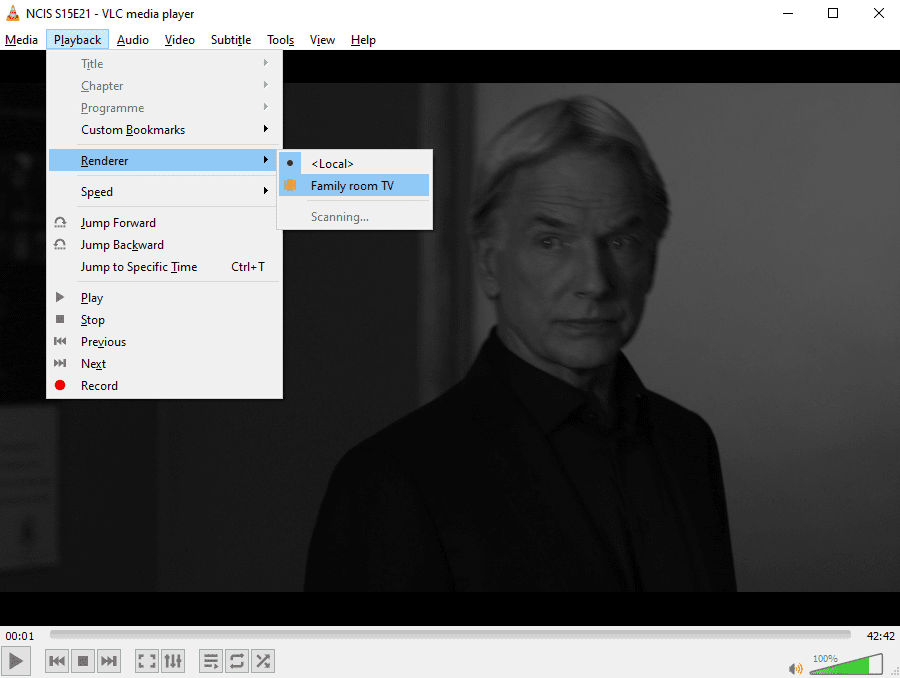
Velg riktig Chromecast for å streame gjeldende video.
4. Fiks Chromecast-buffring med en Ethernet-adapter

Ethernet er raskere enn trådløst internett. Men hvis du har en eldre Chromecast, er det ingen Ethernet-port. To alternativer er tilgjengelige for å overvinne dette. Den første er en Ethernet-adapter for Chromecast. Dette er ideelt for Chromecast 1.0- og 2.0-modeller.
Hvis du eier en Chromecast Ultra, burde du ha lagt merke til en Ethernet-port i strømadapteren. Alt du trenger å gjøre for å aktivere raskere internett på en Chromecast Ultra er å kjøre en Ethernet-kabel fra ruteren til strømadapteren.
Dette vil gi de raskeste tilgjengelige nettverkshastighetene, potensielt i alle rom i hjemmet ditt. En kablet tilkobling er langt bedre enn trådløs, så prøv dette for å løse bufferproblemer for Google Chromecast.
Vår veiledning om hvordan du setter opp en Google Chromecast Ultra viser dette mer detaljert.
5. Reduser Chromecast-forsinkelsen ved å bruke støttede apper
Chromecast-støttede apper gir en strøm av bedre kvalitet enn uoffisielle eller ikke-støttede apper.
Heldigvis støtter de fleste store strømmetjenester nå Chromecast-visning. Selv om ulike uoffisielle apper lar brukere strømme innhold til Chromecasten din, er offisielle apper best. De tilbyr vanligvis den høyeste kvaliteten og jevnest mulig strøm.
For eksempel kan problemer med Chromecast-forsinkelse og bildekvalitet overvinnes ved å bruke cast-funksjonen i YouTubes offisielle app i stedet for tredjepartsalternativer.
6. Endre Wi-Fi-kanaler for å fikse hakkete Chromecast-strømmer
En av de enkleste måtene å forbedre nettverkshastigheten på er å endre Wi-Fi-kanaler på ruteren. Dette kan bidra til å lindre dårlig kvalitet, konstant bufre Chromecast-strømmer.
Wi-Fi-ruteren din sender på tvers av ulike kanaler. Disse kan bli fast over tid av flere tilkoblinger.
For å lære mer om dette, bruk et analyseverktøy som WiFi Analyzer. Dette gratisverktøyet fra Microsoft Store vil hjelpe med å identifisere Wi-Fi-problemer på Windows.
Nedlasting: WiFi-analysator (Gratis)
Etter installasjonen bruker du programmet som følger:
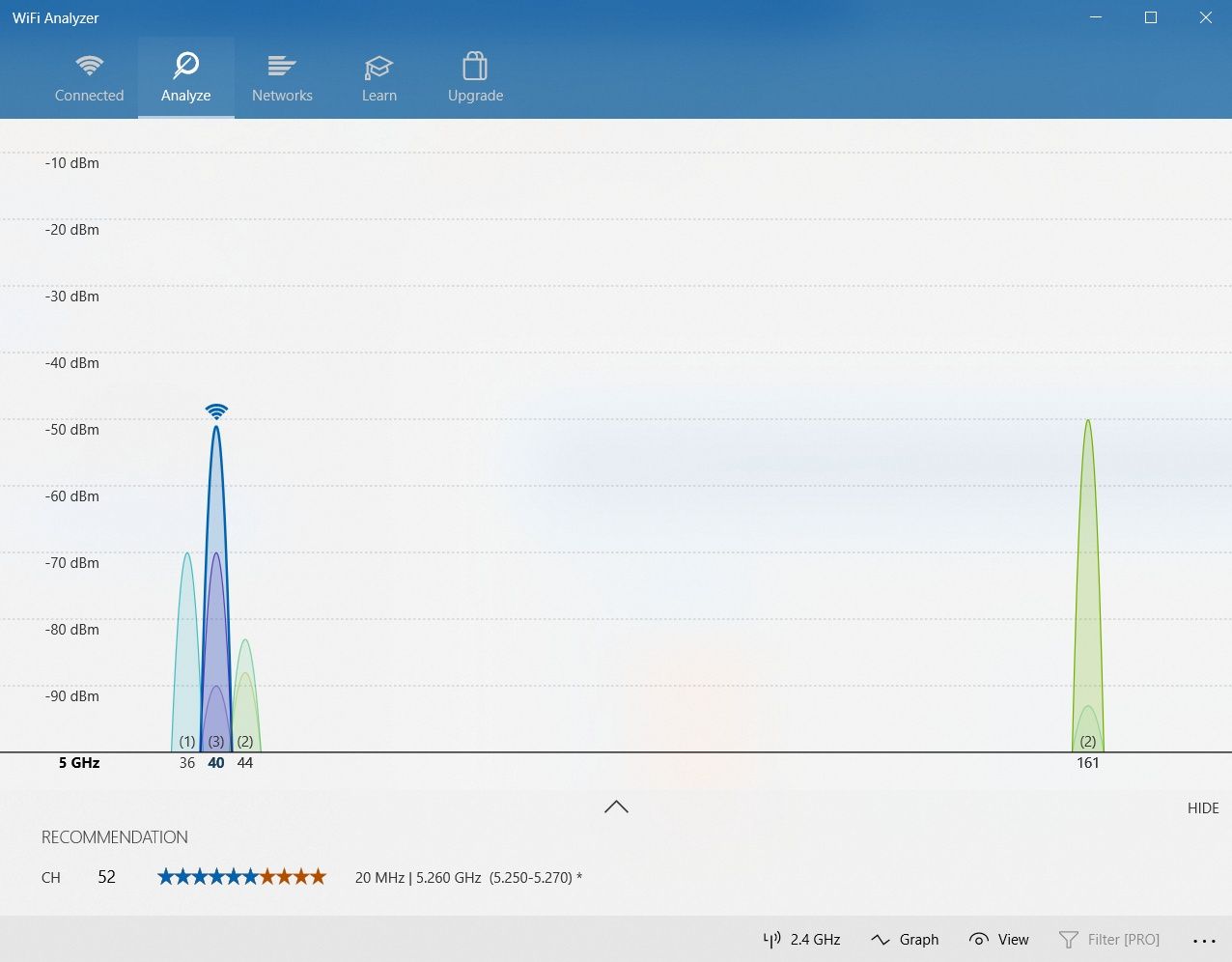
Den resulterende grafen viser styrken til de individuelle kanalene på Wi-Fi-nettverket og deres databruk. Bruk denne informasjonen til å velge en kanal med minst aktive tilkobling. Dette vil være mindre rotete og vil derfor gi bedre ytelse.
Noen ganger er grafen vanskelig å lese. I dette tilfellet klikker du på Anbefaling. Dette vurderer hver enkelt kanal fra én til 10, og hjelper deg med å velge den minst rotete kanalen å koble til.
Med en kanal valgt, sjekk ruterdokumentasjonen for administrasjonsskjermens IP-adresse (hvis du ikke allerede vet det). Du finner også standardpassordet der, og du bør endre ruterpassordet endre ruterpassordet av sikkerhetshensyn.
Skriv inn IP-adressen i nettleserens adresselinje og trykk Enter. Logg på ruteren, og finn deretter alternativet for å velge en annen trådløs kanal.
Still inn den trådløse kanalen som anbefales i WiFi Analyzer og lagre endringen. Ikke bare bør du legge merke til en bedre Chromecast-tilkobling, men en generelt raskere internettforbindelse overalt.
7. Bare vent: Chromecast-buffering er ikke problemet ditt
Hvis du har kommet til dette punktet og fortsatt ingenting har endret seg, bør du vurdere et alternativ: problemet ligger ikke i Chromecasten din.
Tross alt er internett – som navnet forteller oss – et enormt sammenkoblet nettverk av nettverk. Mens maskinvare og programvare jobber sammen for å optimalisere ytelsen, er det alltid rom for problemer. Nettverkstrafikk kan for eksempel bremse strømmer, og det samme kan serverproblemer.
Chromecast-bufring kan forekomme med Eurosport-spilleren, Twitch-appen, MLB TV-appen, hva som helst. Hvis serverne deres sliter, eller det er nettverkstrafikk, er det lite du kan gjøre annet enn å vente.
Til slutt vil problemet løse seg selv.
Ytterligere tips
Hvis metodene ovenfor ikke har hjulpet deg med å fikse Chromecast-bufring, er det noen andre ting du kan prøve, inkludert…
- Sjekker at Wi-Fi-tilkoblingen er stabil.
- Tømmer Chromecast-bufferen.
- Oppdaterer Chromecast-programvaren.
- Aktivering av en pålitelig VPN.
Hvis disse løsningene også mislykkes, kan det være et problem med Chromecast-maskinvaren din som må fikses. Alternativt kan det hende at Chromecast-enheten må skiftes ut.
Fiks de stammende Chromecast-strømmene
Chromecast lar deg konvertere en standard-TV til en smart-TV. Likevel kan de av oss med substandard internettforbindelser fortsatt lide av bufferproblemer. Ved å prøve tipsene og triksene som er oppført ovenfor, bør de fleste Chromecast-bufrings- og strømmeproblemene dine løses.